AndroidでSkypeを使用する方法-初心者向けガイド
公開: 2020-05-23私たちは皆、Skypeのことを長い間聞いていました。特にこの検疫期間中、この名前は常に頭の中で回転しています。 たとえば、Skypeでのドキュメントのリンクの共有、SkypeMeetでのクイックミーティングなどのインスタンス。 Skypeの使用は、すべてのプロユーザーにとって非常に簡単になりましたが、初心者のSkypeユーザーはどうでしょうか。 AndroidでSkypeを使用する方法を知ることが重要であると考えて、Skype初心者に知っておく必要のあるすべての基本事項を詳しく説明したこのクイックガイドを作成しました。
初心者向けのこのガイドから始めましょう。
Skypeとは何ですか?
私たちは皆、Skypeをビデオ通話アプリとして知っていますが、Skypeは、無料で国際電話をかけるために使用できる単なるVOIPアプリではありません。 この通話アプリを使用すると、SkypeからSkypeに電話をかけるだけでなく、固定電話番号に電話をかけたり、テキストを送信したり、友人や同僚とのビデオ会議を行ったりすることもできます。
COVID-19パンデミックのこの状況の間、私たちのほとんどは家にいて家で働いています。 このような時代には、便利なだけでなく、効率的なコミュニケーションに必要なすべてのものに精通した、使いやすいビデオ通話アプリを用意することが重要です。
ここを読んでください:あなたの検疫の仕事の生活を分類するためにホームアプリから仕事
Skype for Androidをダウンロードして、家にいてビジネスをさらに進めることで、検疫時間を最大限に活用できます。 Skypeは、コンピューターから電話をかけることから、スマートフォンを使用してどこにでも電話をかけることへと革命を起こしました。 初心者の方は、Skype forAndroidの使い方を学ぶための記事です。
AndroidでSkypeを使用する方法は?
上で述べたように、Skypeは国際電話や市内通話を行うための単なるVOIPアプリではありません。 スマートフォン向けの最新のコミュニケーションツールです。 1つのSkypeアカウントを使用して、どこにいても通話をダイヤルしたり、簡単なテキストメッセージを送信したり、独自のビデオ会議やチャットを開始したり、それらの通話やビデオを録画したりできます。
Skypeが無料通話を提供していると言うとき、それはSkype番号以外の番号にはSkypeクレジットが必要であることを意味します。 料金は高すぎず、誰でも負担できますが。 Skype通話を発信しているときは、他の人のラップトップ、電話またはタブレット、およびSkypeがインストールされているデスクトップPCでSkypeを介して通話していることを意味します。
SkypeはAndroidおよび他のすべてのプラットフォームで無料で利用でき、Skypeクレジットなどのアプリ内購入が必要なものもあります。
さらに進んで、Skype forAndroidが提供するものを確認しましょう。
概要:ストレートにジャンプ
- AndroidでSkypeを使い始める
- Skypeプロファイルを管理する
- 電話をかける方法
- AndroidでのSkype通話中のその他のオプション
- Skype通話クレジットを購入する
- Android用Skypeでのグループ通話
- Android上のSkypeを使用したインスタントメッセージング
- プライバシー保護
1. Android用Skype:始めましょう!
- AndroidデバイスでSkypeの使用を開始するには、まずモバイルデバイスのGooglePlayストアからSkypeをダウンロードする必要があります。
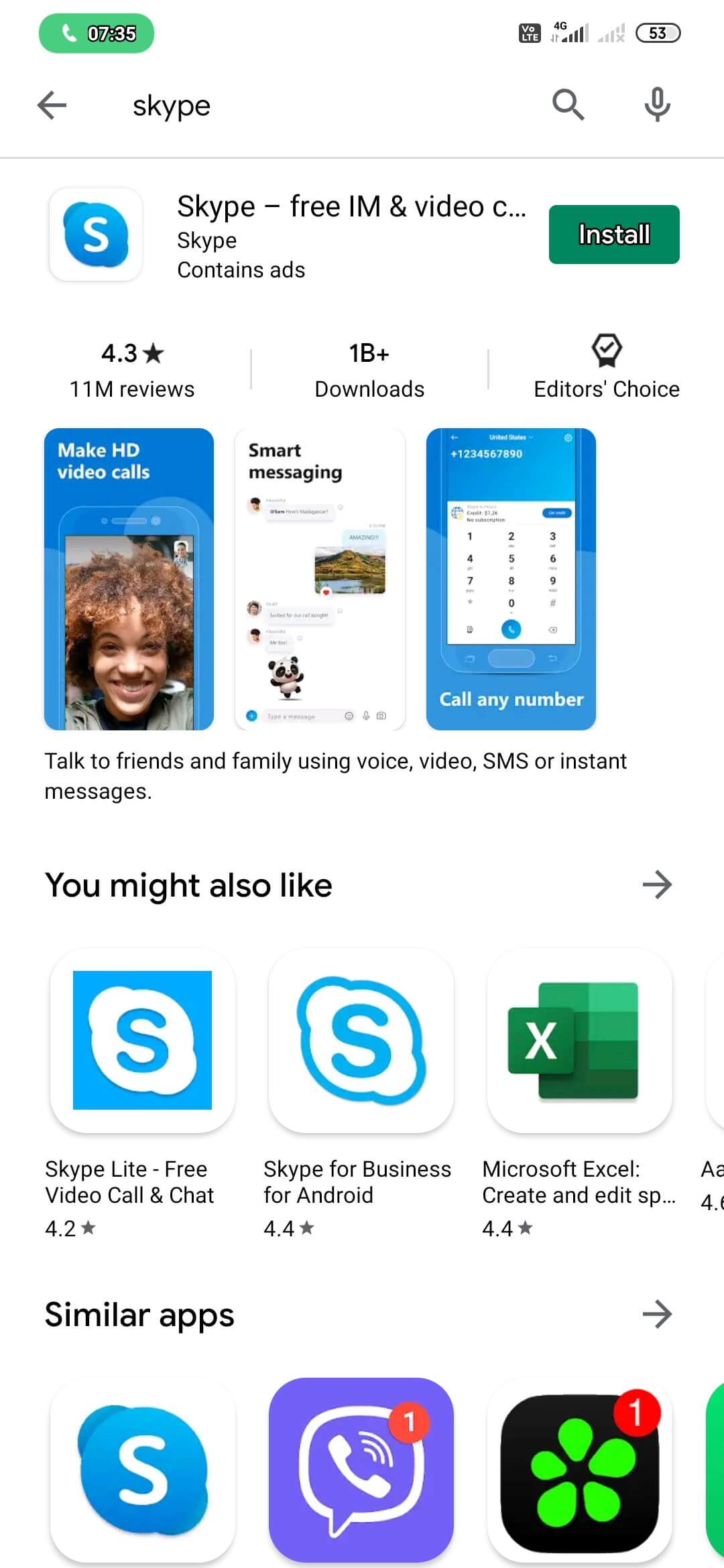
- 完了したら、アプリを起動してSkypeアカウントにサインインします。
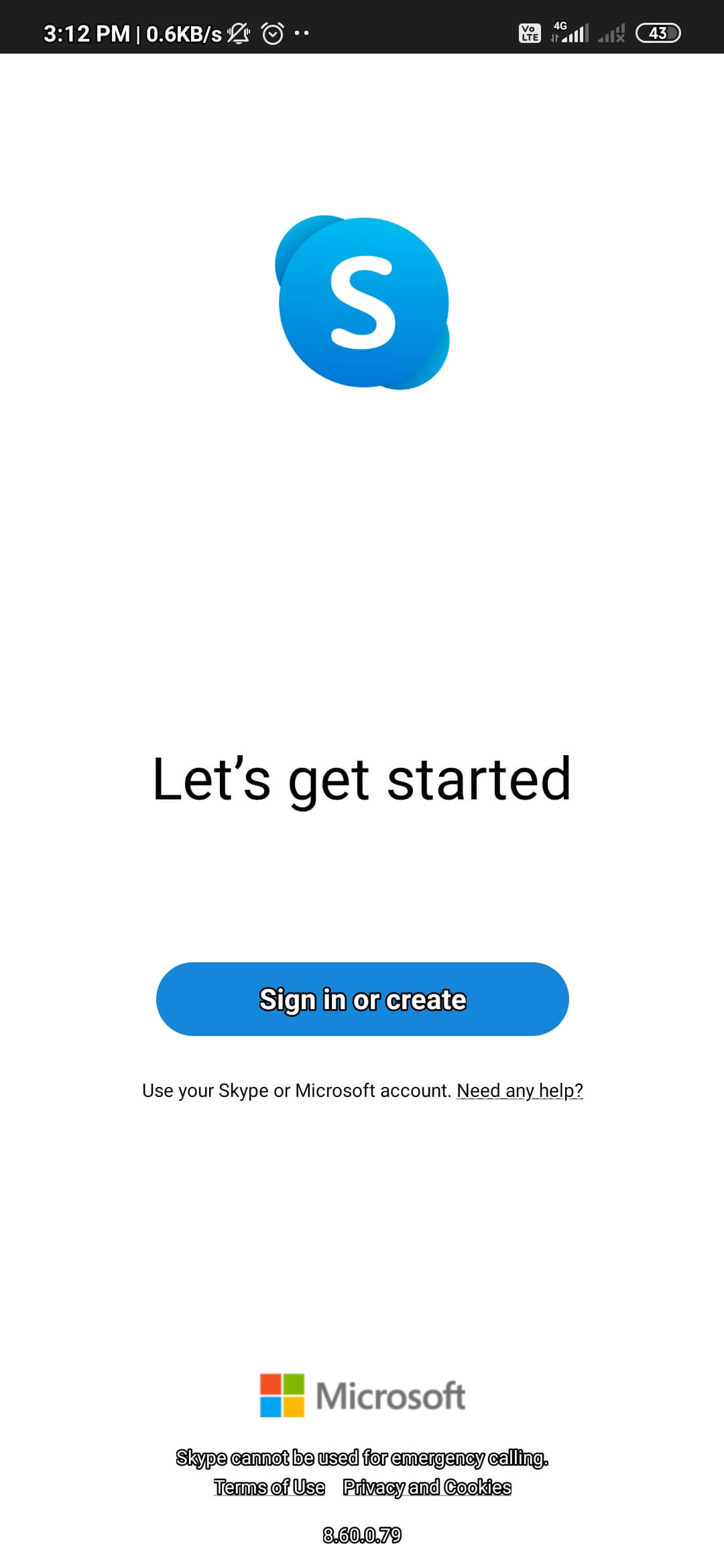
- あなたは初心者なので、最初にMicrosoftアカウントを作成する必要があります。
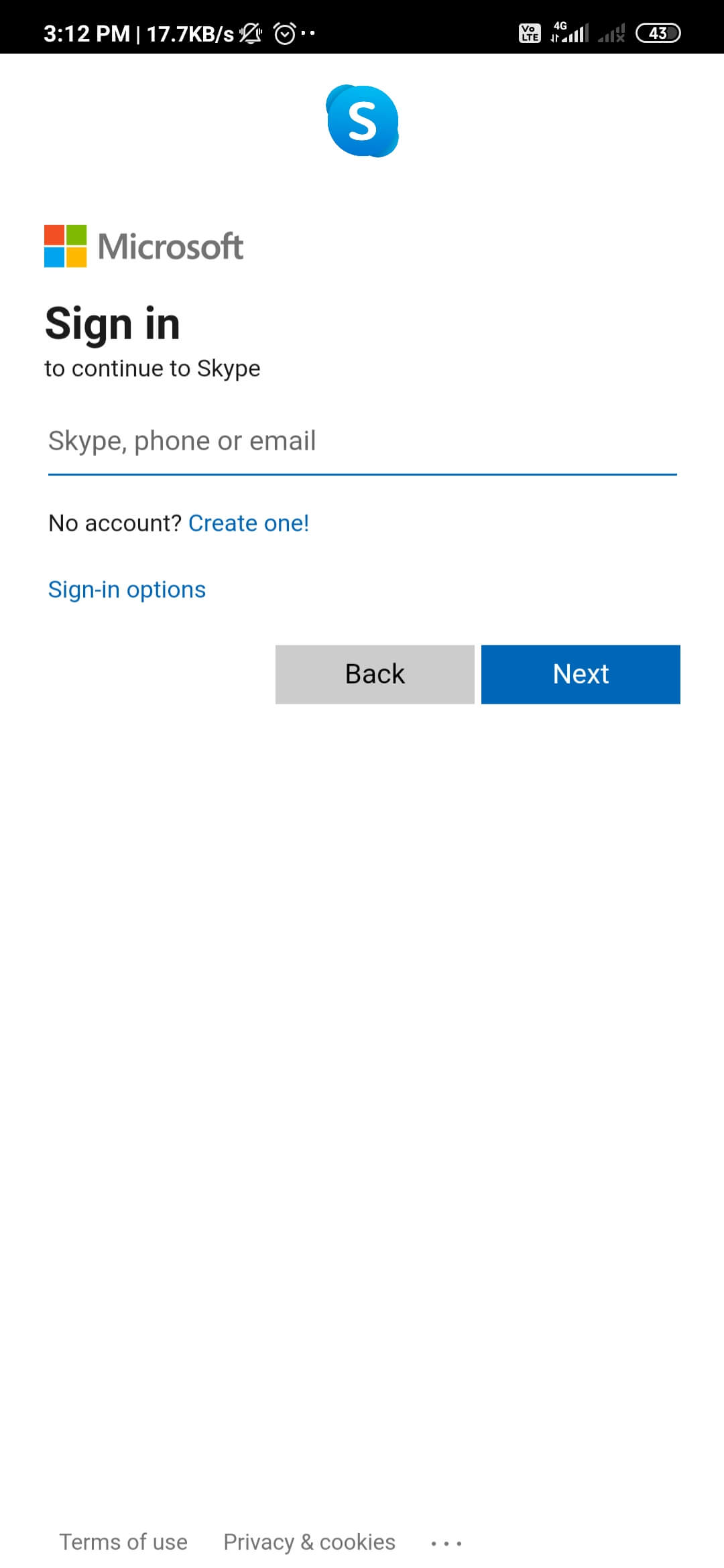
- アカウントの作成が完了すると、通話クレジットを追加するように求められます。とにかくこの手順をスキップして、後でクレジットを追加できます。
- クレジットの追加を検討している場合は、アプリが適切に動作していることを確認してください。 再確認するには、Skype通話を行うことを検討してください。
2.プロファイルを管理する
アカウントが作成され、AndroidフォンでSkypeを使用するように設定されます。 ただし、先に進む前に、プロファイルの準備ができていることを確認してください。 プロファイルを準備するには、以下の手順に従います。
- アバターは[チャット]ウィンドウの上部にあり、タップします。
- Skypeのステータスを[アクティブ] / [サイレント] / [退席中]などから変更できます。
- あなたが今していることを追加してください、そしてあなたはクレジットを買うことさえできます。
- Skypeプロファイルをクリックして、表示名、携帯電話番号、電子メールアドレスを編集できます。また、プロファイル画像やアバターを設定して、プロファイルの見栄えを良くすることもできます。
- 完了したら、URL、QRコード、およびSMSを介してSkype IDを連絡先と共有し、Skypeに参加するように依頼します。
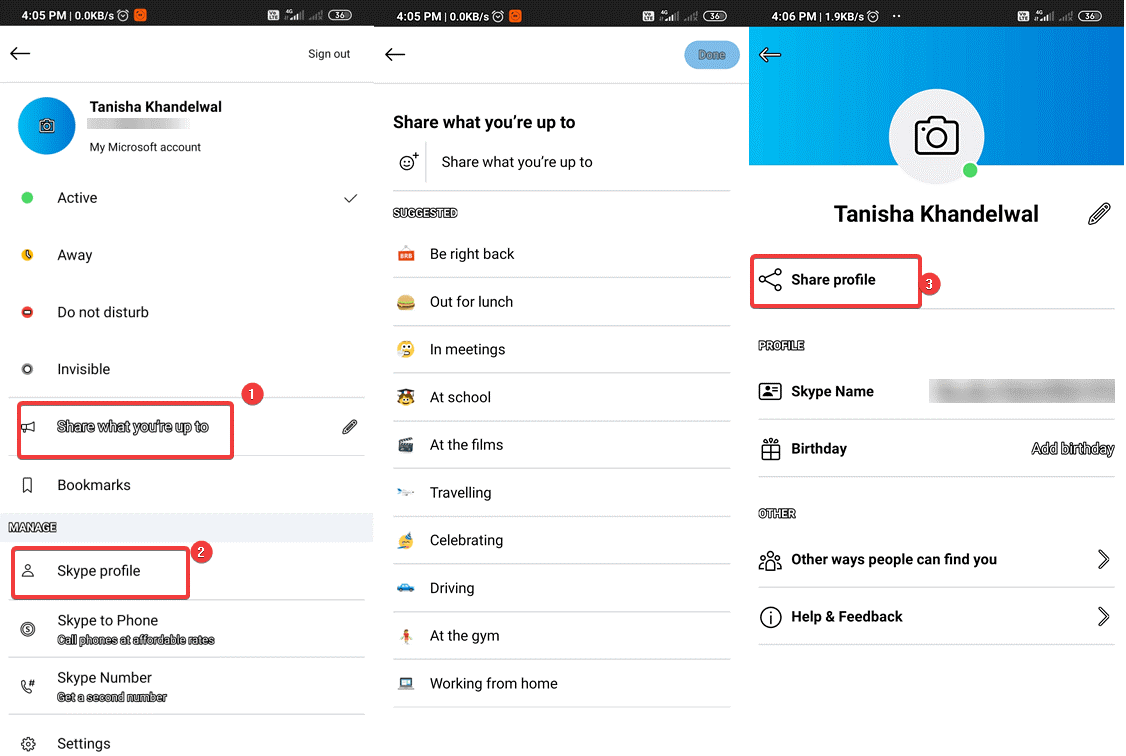
3.AndroidデバイスでSkypeを使用して電話をかける
Skypeのデスクトップアプリを使用すると、テスト通話を行って両側から音声を確認できます。 しかし、Androidでは、そのようなオプションは利用できません。 したがって、SkypeからSkypeに電話をかけて、アプリが正しく機能しているかどうかを確認するオプションしかありません。 通話中は、あなたと通話の相手の両方がお互いに聞こえることを確認してください。
Skypeで電話をかけるには、[通話]画面を開きます。 これで、上部に[最近の通話]が表示され(存在する場合)、下にスクロールして連絡先のリストを見つけます。 電話をかけたい連絡先を見つけて、名前の横にある電話アイコンをタップします。

電話会議などの通話に連絡先を追加する場合は、[人の追加]アイコンを使用して[連絡先]画面を開くことができます。 追加する人のユーザー名を入力し、アプリが名前を見つけたら、[連絡先に追加]をクリックします。
定期的に電話をかける連絡先がある場合は、それらをお気に入りに追加するか、電話をスケジュールすることができます。 Skypeは、エンドツーエンドの暗号化サービスにアクセスできる安全な通信チャネルです。 さらに、プライバシーの問題を改善するために役に立たないと思われる連絡先をブロックまたは削除できます。
SkypeからSkypeへの通話以外に、固定電話番号または任意の携帯電話番号に電話をかけることができますが、そのためにはアカウントにクレジットが必要です。 プロセスは簡単です。左下の[電話]アイコンをクリックし、番号をダイヤルして、[通話]をクリックする必要があります。 このようにして、Skypeを通常の電話として使用できます。
4. AndroidでのSkype通話:探索するその他のオプション
通話中も、Skypeの多くの機能にアクセスしてエクスペリエンスを向上させることができます。 たとえば、何も話していないときにマイクをミュートして、特定のまたは不確実な妨害を回避できます。 デバイスのスピーカーをいつでも有効にしたり、ビデオのオンとオフを切り替えたりできます。
オンにすると、右下隅に3つのドットが表示されます。これは、[着信ビデオを許可する]、[字幕をオンにする]、[人数を追加する]、[録音を開始する]、[ハートを送信する]の5つのオプションで構成されています。
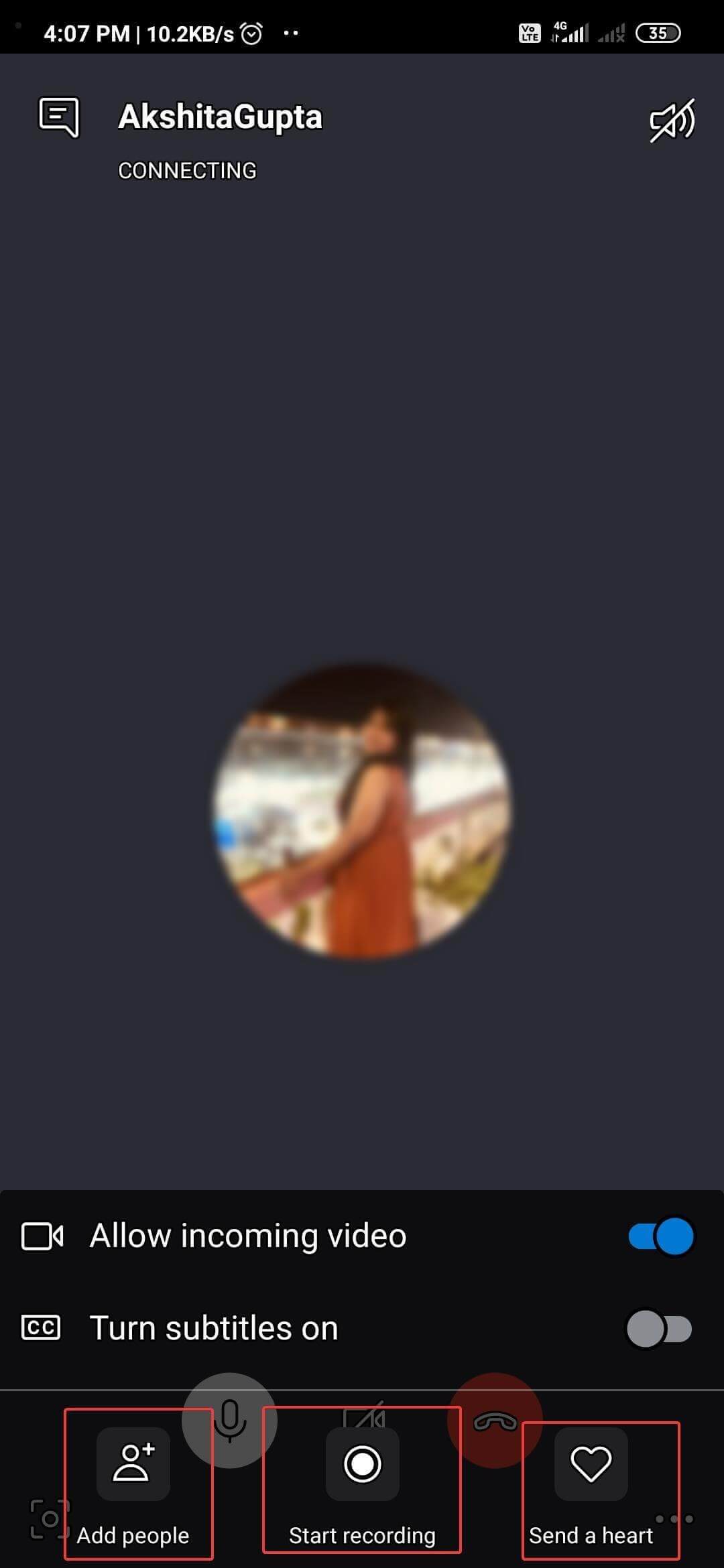
5.Skypeクレジット
AndroidでSkypeアプリを使用して固定電話番号またはSkype以外の番号を作成している場合は、Skypeクレジットを取得する必要があります。 これは、電話をかけるために携帯電話で通話時間をリチャージするようなものです。 アカウントにクレジットを追加するには:
- 連絡先リストを開きます。
- [クレジットを取得]をクリックします。
- クレジットを購入するためのいくつかのオプションがディスプレイに表示されます。
- または、[マイアカウント]> [Skypeクレジットの追加]に移動して、トランザクションを開始できます。
通話料金は以下のとおりです(概算料金)。
- 月額800分で$ 7.99で米国からインドに電話をかける。
- 米国内の通話は、たったの$ 2.99と無制限の分でご利用いただけます。
支払いオプションには、クレジットカード、ウエスタンユニオン、PayPal、Alipay、Skypeプリペイドカードが含まれます。
6.Android用Skypeアプリでのグループ通話
自宅で仕事をするこの検疫時間により、グループ通話が非常に人気になりました。 これは、Android用Skypeアプリのもう1つの重要な機能であり、一度に最大50人で電話をかけることができます。 グループ通話を行うには、最初に以下の手順を使用してグループを作成する必要があります。
- [チャット]> [新しいチャット]> [新しいグループチャット]に移動します。
- グループに名前を付けます。
- 右矢印をタップします。
- 次に、グループに参加したい連絡先を追加します。
- 連絡先を検索してすばやく追加できます。 [完了]を押して終了します。
完了すると、必要に応じてグループビデオまたは音声通話を発信できるようになります。 ビデオハングアウトを行うには、次の手順に従います。
- 通話を開く>グループ通話(ビデオカメラのサイン)ボタンをタップ>招待を共有します。
- 受信者は招待を受け入れます。
- これで、[通話の開始]をクリックして通話を開始できます。
今すぐ読む:ズームの使用方法-ビデオ会議アプリ?
7.Skypeアプリでのインスタントメッセージング
Skypeは主に音声/ビデオ通話に使用されますが、すばらしいチャットオプションも提供します。 AndroidのSkypeアプリを使用して、アクティブなSkypeアカウントを持つ連絡先との間でメッセージを送受信できます。 インスタントメッセンジャーを使用して、インスタントおよびインスタントテキストメッセージングを行ったり、ファイル(ドキュメントや画像、オーディオなど)を共有したり、絵文字を使用してその役割を果たしたりすることができます。
SkypeのAndroidアプリでメッセージを送信するには-チャットを開き、連絡先を選択し、メッセージを入力し、青い矢印をタップしてテキストを送信します。
Skypeを使用して、画像、ドキュメント、さらにはオーディオファイルを送信することもできます-
- マイクアイコンを使用して音声メッセージを送信します。
- カメラアイコンは、電話のカメラを開いて画像をクリックして送信します。 または、デバイスの画像を共有することもできます。
- プラスアイコンを使用して、デバイスからファイルを参照し、連絡先に送信します。
- Skypeを使用して、(PayPal経由で)送金したり、連絡先や場所を共有したり、通話をスケジュールしたり、投票を作成したりします。
8.プライバシー保護
アプリを使用する際にはプライバシーが重要な役割を果たします。したがって、Skypeでプロファイルを安全に保ち、脅威から保護するようにしてください。 このためには、次のことを行う必要があります。
- プロファイルを開き、[設定]> [通話]> [有効にする]に移動します '連絡先からのSkype通話のみを許可します'。
- 次に、[連絡先] > [プライバシー]に移動し、検索結果に表示を無効にします。
以上で、Skypeアカウントは保護されます。 Skypeのプライバシー機能は効率的であり、Zoomとは異なり、ユーザーのデータを第三者に漏らすことはありません。
必読: Zoomのプライバシーとセキュリティの何が問題になっていますか?
ビンゴ! AndroidでSkypeを簡単に使用できるようになりました!
それはすべての人々です! 初心者としてAndroidでSkypeを最大限に活用する方法を皆さんが知っていただければ幸いです。 リモートで作業しながら、愛する人や同僚とコミュニケーションをとるのは簡単なチャネルではありませんか? 何を待っていますか? 今すぐSkypefor Androidを入手して、友達に電話をかけ始め、この検疫に参加してください。
ここでいくつかのSkypeの代替案をチェックしてください。
どちらが良いか知りたい-ズームまたはSkype? こちらの記事をご覧ください。
